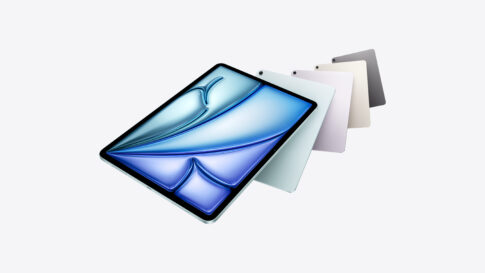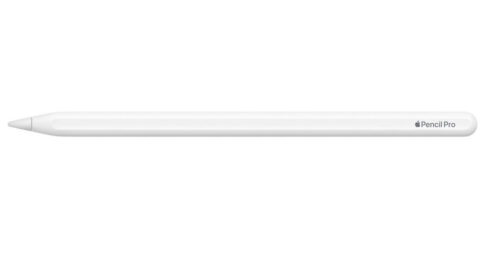Apple標準アプリ「メモ」は、iPhoneやiPadに最初からインストールされているメモ帳アプリです。テキスト入力だけでなく、Apple Pencilなどのスタイラスペンを使った手書きメモにも対応しています。
iPadとApple Pencilを使ってノートを取る場合、果たして「メモ」の使い勝手はどうなのか…。
結論から言うと、ノートとして使うには、少し物足りなさを感じます。
その理由について、この記事でまとめていますので、ぜひ参考にしてみてください。
目次
Apple標準アプリ「メモ」の主な機能
Apple標準メモアプリの主な機能は以下になります。
テキスト入力
キーボードを使っての文字入力が可能。
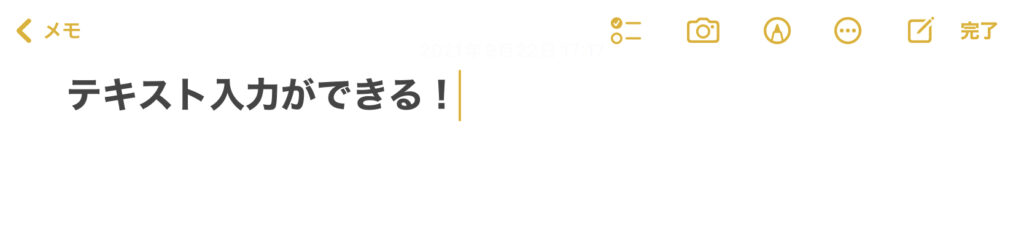
指やタッチペンでの書き込み

Apple pencilなどのタッチペン(スタイラスペン)を使えば、文字が非常に書きやすいです。また、真っ直ぐな線を引ける・綺麗な図形を描けるなどの機能もあり、紙に書くよりも便利なのは間違いありません。
画像の貼り付け
メモの上部にあるカメラマークをタップすると下の写真のように項目が出てます。
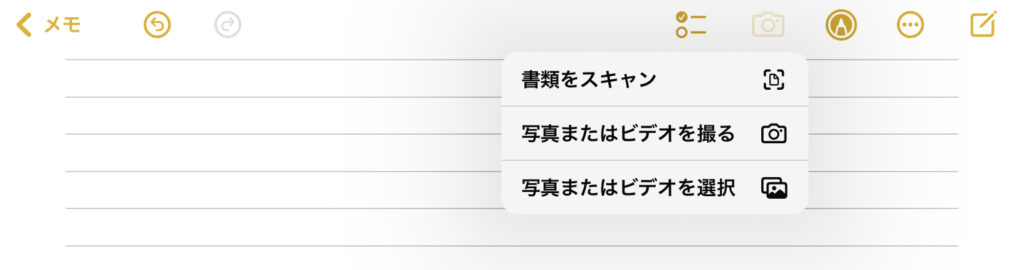
写真を貼り付けると、
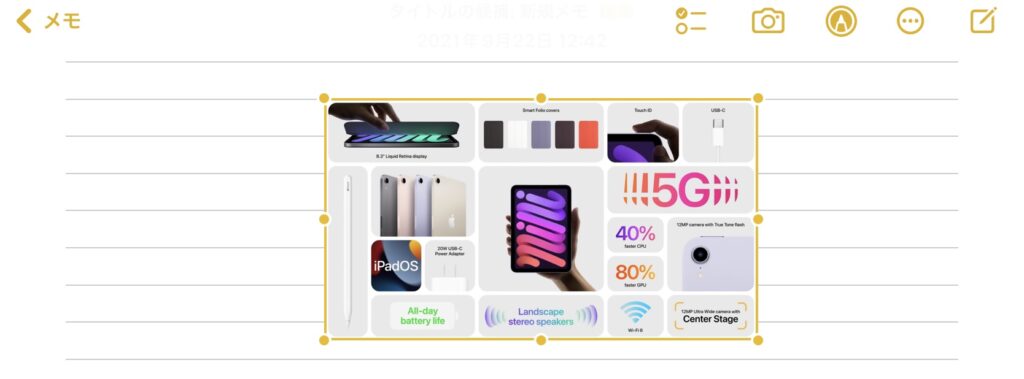
こんな感じで貼れます。
iOS15で画像の貼り付けの仕様が少し変更され、画像の大きさや位置を自由に変えることが可能となりました。
また、画像に何か書き込む場合、以前は「写真をタップし、画面が切り替えて文字などを書く」といったもので少し不便でした。しかし、iOS15からは画像とメモ部分の隔たりなく、より感覚的に書き込みができるようになっています。

書類のスキャン・貼り付け
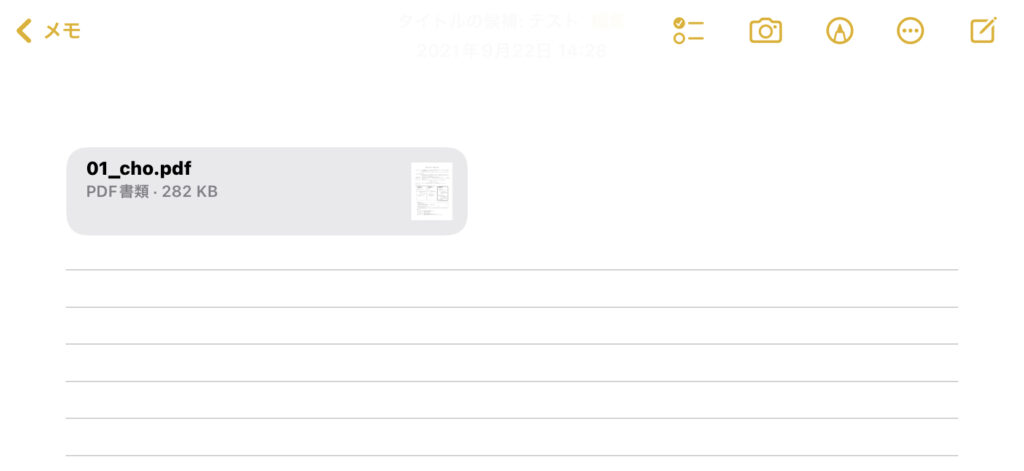
書類スキャンをすると、紙に印刷された書類をデジタル化することが可能です。また、PDF形式の書類も貼り付けられます。
スキャンした書類への書き込み
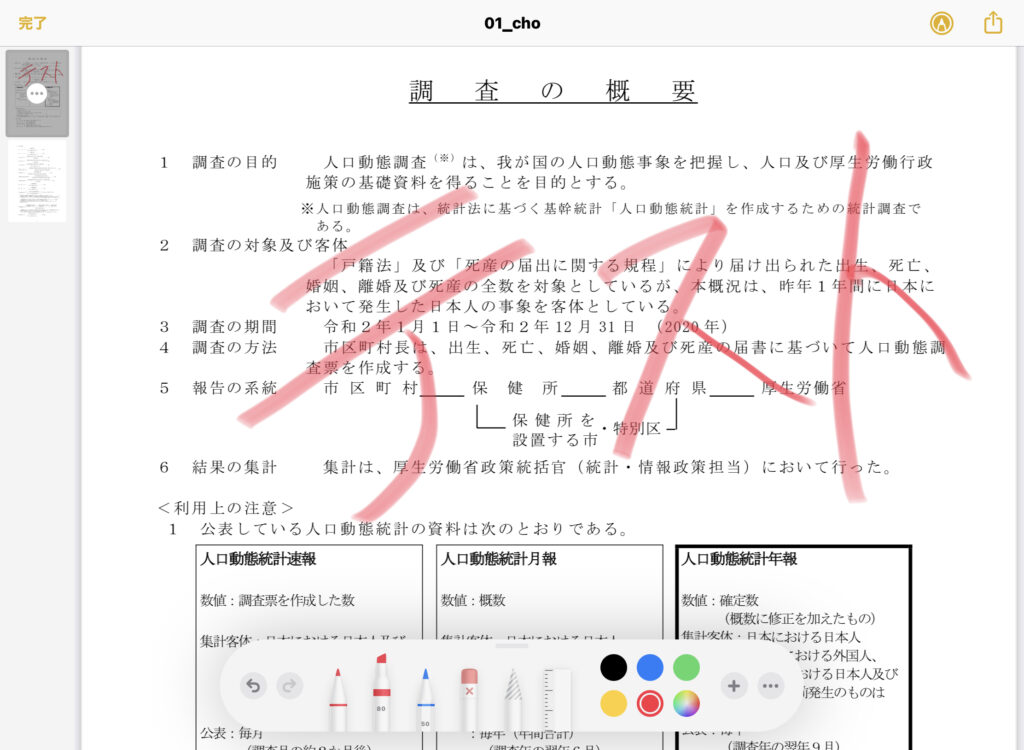
貼り付けた書類をタップすることで、画面が切り替わり、文字や線の書き込み・テキストの入力ができるようになります。
キーワード検索機能
キーワードを入力して検索すると、そのキーワードが書かれている詳しい箇所を探し出すことが可能です。ただし、手書きした文字やテキスト入力に限ります。
検索したキーワードがスキャンした書類の中にある場合、そのキーワードが含まれている書類を探し出すことができますが、その書類内の詳細な箇所までは検索できません。
ノートアプリと比較すると少し物足りない点
標準メモアプリはノートアプリとして使う場合には少し物足りなさを感じる点があります。
ページ分割がない
Apple標準アプリ「メモ」は、ページで区切られることなく、下方向に永遠と書き続けることができます。ただ、このトイレットペーパーみたいな仕様だと、書いたものを見返す時すごく不便なんですよ…。
その点ノートアプリでは、1ページごとにページ分割されています。そのため、ノートを何回も見返す作業がストレスなくできます。
また、ノートアプリは、スキャンした書類にもページが割り当てられます。そのため、スキャンした書類の間に新しいページを差し込むこともでき、ノートをより分かりやすく綺麗に整理することが可能です。
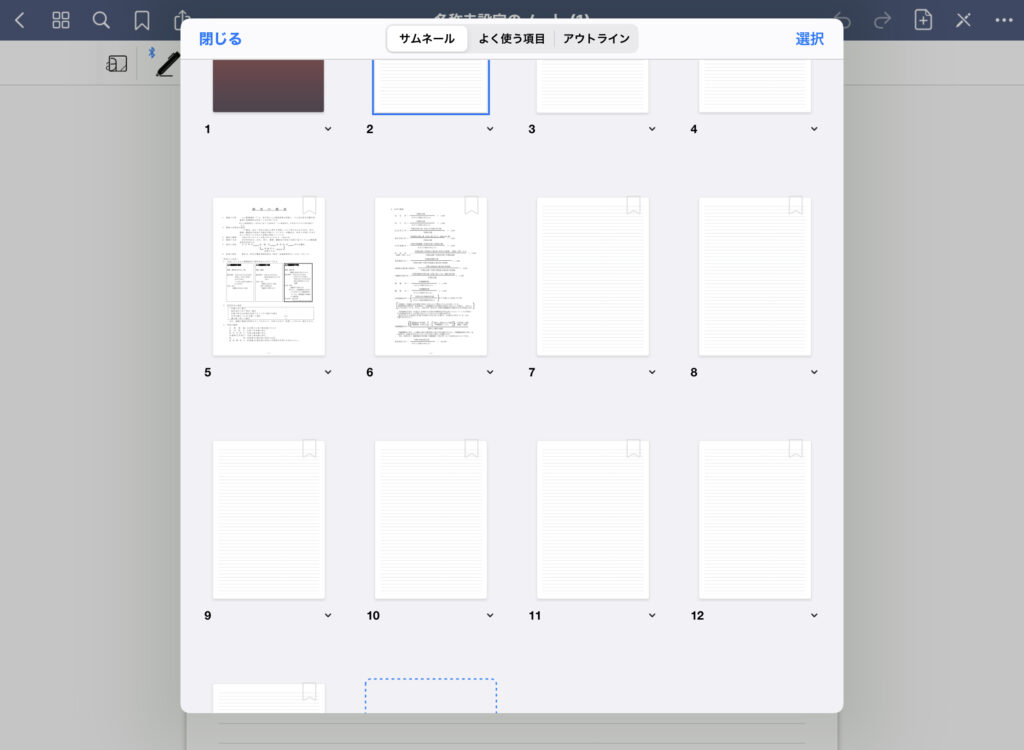
拡大できない
「メモ」では、ピンチアウト(二本の指を広げる動き)をしてもズームすることができません。拡大ができないので、小さい文字を書くのが少し難しくなります。
一方ノートアプリでは、ピンチアウトでの縮小・拡大が出来るので、小さな文字も拡大することで書きやすくなります。また、一部だけを拡大しながら書くことができる拡大鏡という便利な機能もあります。
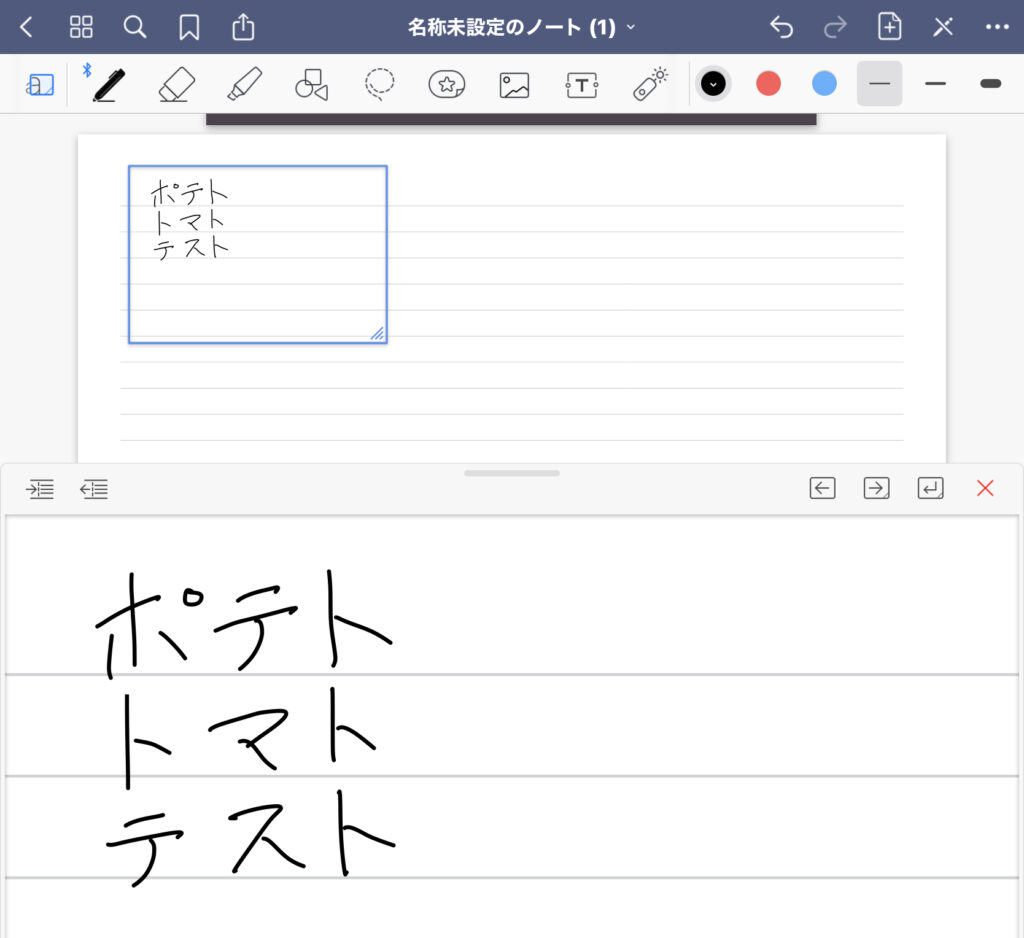
スキャンした書類内の詳細な場所までキーワード検索できない
基本的にノートアプリのキーワード検索機能の方が優秀です。検索したキーワードが書類内にあっても、詳細な箇所を探し出すことができます。
「メモ」では、スキャンした書類の検索と詳細な箇所を検索できません。
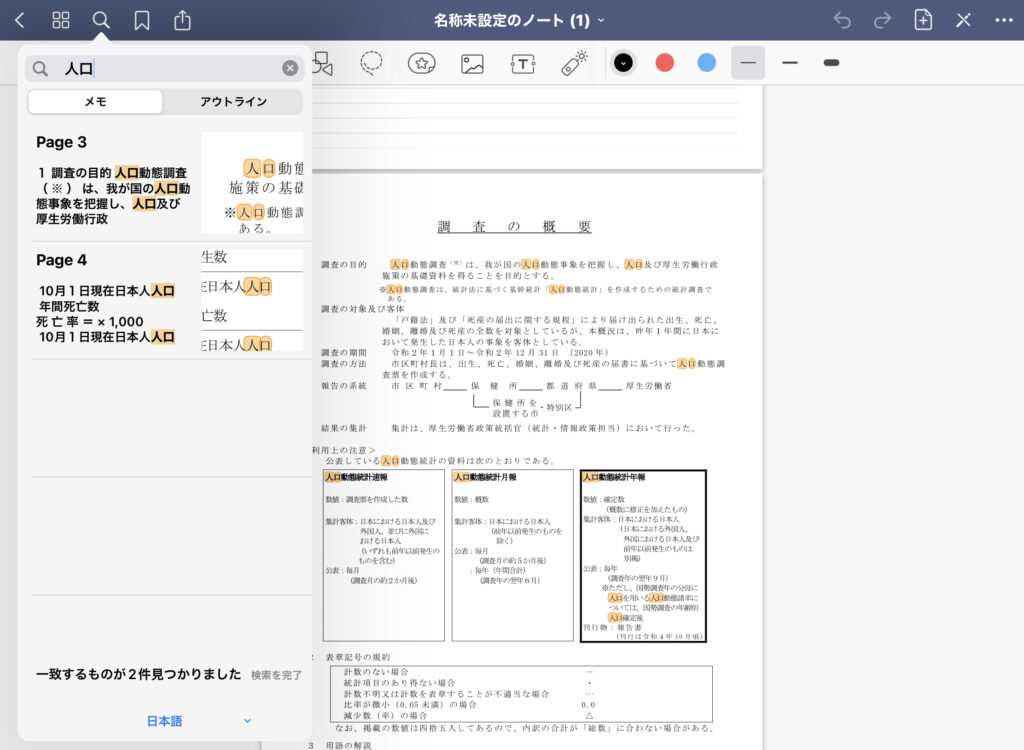
まとめ
Apple標準アプリ「メモ」はiCloud共有することで、iPhoneやiPadで取ったメモをそれぞれ一括で管理できるなどメモ帳として非常に使いやすいです。
しかし、ノートアプリとして使いたい場合、少し不便に感じることもあります。特に「拡大して文字が書けない」「ページ分割がない」という点に物足りなさ感じます。あくまでもメモアプリなので…
iOS15になり「メモ」は機能が充実したけど、やはりiPadをノートとして快適に使いたいのであれば、有料のノートアプリを利用した方がいいと思います。
ノートアプリの定番である「GoodNotes」、音声の録音機能がある「Notability」など優秀なノートアプリはたくさんあります。どの有料ノートアプリも価格は大体1000円程度しますが、利用してみる価値はあると思いますよー。
iPadをノートとして使うなら、Apple Pencilなどのタッチペン・スタイラスも重要!